Obsah
Pokud z jakéhokoli důvodu již nechcete používat účet Microsoft ve Windows 10, tento návod vám pomůže přepnout účet Microsoft na místní účet. V nejnovějších operačních systémech Windows, Windows 8,10 a 11, je možné propojit počítač s účtem Microsoft a synchronizovat zařízení, soubory a služby (např. Outlook, Teams, Skype atd.) s dalšími zařízeními, na kterých používáte účet Microsoft.stejný účet Microsoft.
Přestože přihlášení pomocí účtu Microsoft v systému Windows 10 umožňuje snadný přístup ke všem službám Microsoft, v některých případech je lepší použít místní účet. Místní účty jsou obvykle bezpečnější, soukromější a nezávislé na internetu. Pokud chcete místo účtu Microsoft použít místní účet, jste na správném místě.
Tento návod obsahuje pokyny krok za krokem, jak se přihlásit do systému Windows 10 pomocí místního účtu namísto účtu Microsoft.
Jak přepnout účet Microsoft na místní účet ve Windows 10.
Krok 1. Přepnutí na místní účet v nastavení systému Windows 10.
1. Tisk Windows  + I současně otevřít Nastavení systému Windows.
+ I současně otevřít Nastavení systému Windows.
2. V okně Nastavení otevřete Účty.
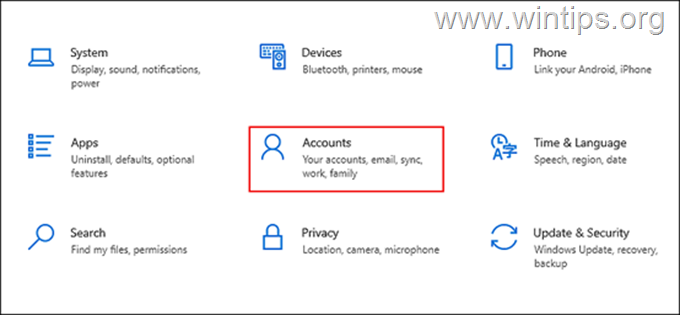
3. Vyberte Vaše informace na levém panelu a klikněte na Místo toho se přihlaste pomocí místního účtu v pravém podokně.
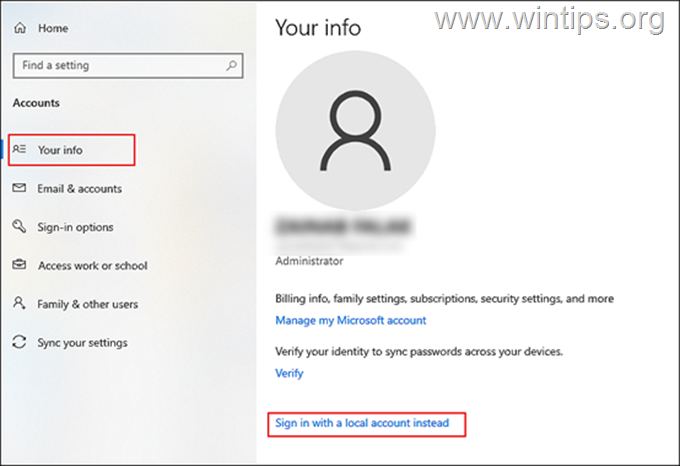
4. V dalším okně zadejte PIN nebo vaše Heslo k účtu Microsoft a stiskněte Další .
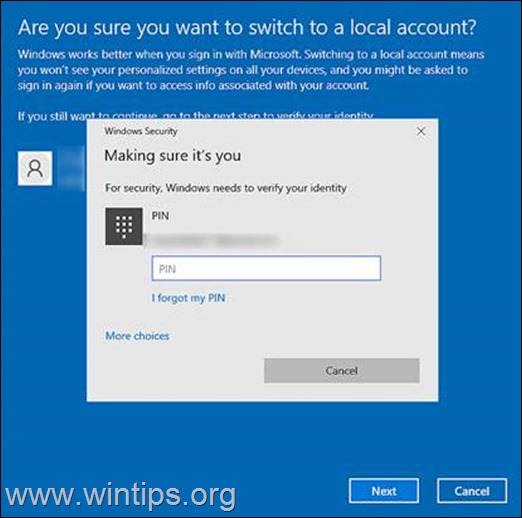
5. Na další obrazovce zadejte název místního účtu a zadejte nové heslo (dvakrát). Pokud máte problémy se zapamatováním hesla, zadejte nápovědu k heslu a klikněte na tlačítko Další pokračovat.
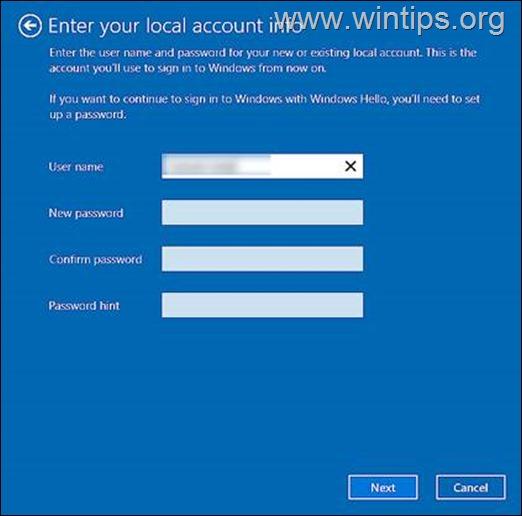
6. Pak stiskněte tlačítko Odhlášení a dokončení tlačítko.
7. Nakonec se znovu přihlaste do systému Windows pomocí místního účtu. Po provedení tohoto úkonu již nebude váš účet Windows 10 propojen s účtem Microsoft a do systému Windows 10 se budete přihlašovat pomocí místního účtu.
Krok 2. Jak úplně odebrat účet Microsoft ze systému Windows 10
Pokud účet Microsoft nepoužíváte v jiných aplikacích (např. Outlook, Teams atd.) nebo chcete informace a pověření k účtu Microsoft z počítače zcela odstranit, postupujte následovně:
1. Tisk Windows  + I současně otevřít Nastavení systému Windows.
+ I současně otevřít Nastavení systému Windows.
2. V okně Nastavení otevřete Účty.
3. Nyní vyberte E-mail a účty vlevo a pod Účty používané jinými aplikacemi v pravém podokně, vybrat . Účet Microsoft které chcete odstranit.
4. Klikněte na Odstranění stránky a Ano odebrat účet z počítače.
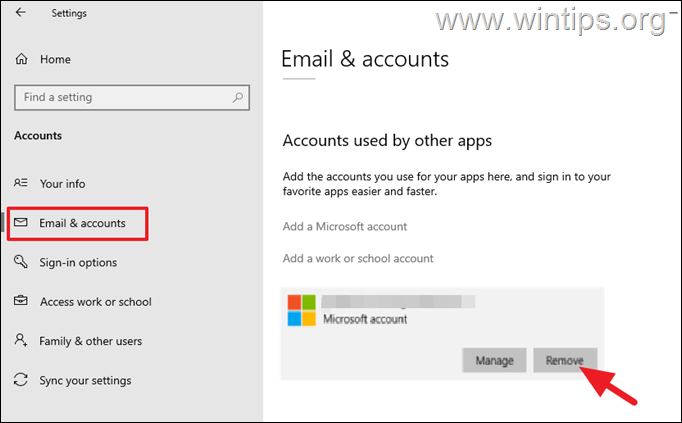
5. Nakonec, restartovat PC a uložte změny.
To je vše! Dejte mi vědět, zda vám tento návod pomohl, a zanechte komentář o svých zkušenostech. Prosím, lajkujte a sdílejte tento návod, abyste pomohli ostatním.

Andy Davis
Blog správce systému o Windows





